win11在线更新失败怎么办 win11预览版在线更新失败解决方法
更新时间:2022-02-07 10:34:24作者:xinxin
很多用户也开始陆续接收到微软发送的win11预览版更新推送通知,一些想要尝试这款全新系统的用户就会进行下载,然而有用户在进行win11系统的在线更新时却总是失败,无法升级成功,对此win11在线更新失败怎么办呢?这里小编就来告诉大家win11预览版在线更新失败解决方法。
推荐下载:windows11正式版下载
具体方法:
1、在安装系统之前,先将自己电脑中的第三方安全软件设备都进行关闭或者卸载。
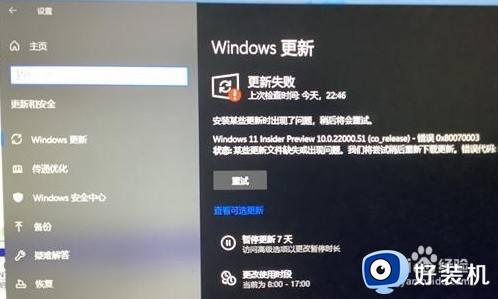
2、按下快捷键“win+r”输入代码“msconfig”回车依次点击“服务—>隐藏所有Microsoft服务—>全部禁用”即可。
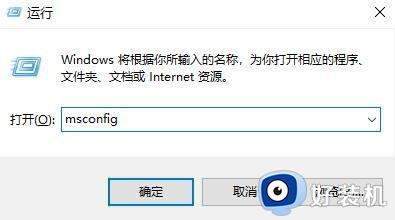
3、右击任务栏选择“任务管理器”,点击启动选项卡,将全部的启动项进行禁用。
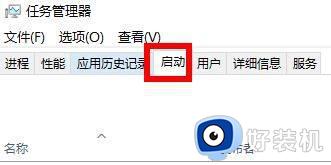
4、最后重启设备,全部弄好之后在进行升级和安装即可。
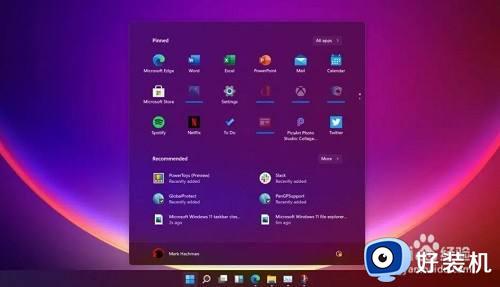
以上就是有关win11预览版在线更新失败解决方法了,有遇到这种情况的用户可以按照小编的方法来进行解决,希望能够帮助到大家。
win11在线更新失败怎么办 win11预览版在线更新失败解决方法相关教程
- win11预览更新一直失败怎么办 win11预览更新安装失败解决方法
- Win11预览版系统更新失败出现0x800f0831错误代码如何处理
- win11更新失败如何处理 win11系统更新安装失败的解决方法
- win11更新失败的解决方法 win11提示更新失败如何修复
- win11驱动安装失败怎么办 windows11驱动程序更新失败怎么解决
- win11更新失败的解决方法 win11更新失败如何修复
- win11更新错误0x800f0922怎么解决 win11更新失败出现0x800f0922的解决教程
- win11kb4023057安装失败怎么回事 win11kb4023057安装失败的解决方法
- win11解决更新失败的方法 win11更新出错怎么修复
- 电脑Win11加载驱动失败怎么回事 电脑Win11加载驱动失败两种解决方法
- windows11怎么改中文 windows11如何设置中文
- windows11怎么改日期格式 win11调整日期格式的方法
- win11桌面左侧有深色框怎么回事 win11桌面左侧有黑边的解决方法
- windows11怎么断网?win11如何断开网络连接
- windows11怎么调桌面图标大小 win11更改桌面图标大小的步骤
- windows11怎么打开管理员权限 win11管理员权限如何打开
win11教程推荐
- 1 windows11怎么改中文 windows11如何设置中文
- 2 win11重置未进行任何更改怎么办 win11重置提示未进行任何更改解决方法
- 3 win11桌面改win10风格设置方法 win11布局怎么改成win10风格
- 4 win11怎么跳过添加微软账户 win11新系统如何跳过添加账户
- 5 windows11许可证即将过期怎么激活 win11你的Windows许可证即将过期如何解决
- 6 win11怎么设置息屏不断网 win11电脑休眠如何不关掉网络
- 7 win11装安卓子系统详细教程 win11安卓子系统怎么安装
- 8 win11时间怎么显示秒数 windows11时间如何设置到秒
- 9 windows11无法连接到打印机0x0000011b的解决办法
- 10 windows11无法激活0x80072efd因为激活服务器现在不可用修复方法
